Istnieje kilka sposobów wydobywania klatek z nagrania wideo z portalu YouTube, ale skorzystanie z programów 4K Video Downloader Plus i VLC Media Player zapewnia, że będzie to łatwy proces, i gwarantuje uzyskanie wyników wysokiej jakości.
Pobierz nagranie wideo na komputer
1. Uruchom program 4K Video Downloader Plus. Jest on dostępny na systemy operacyjne macOS, Windows, Linux i Android.
2. Skopiuj odnośnik do nagrania wideo z portalu YouTube, które chcesz pobrać.

3. Kliknij przycisk Wklej link w programie.

4. Wybierz format, jakość i folder docelowy

5. Kliknij Pobierz.
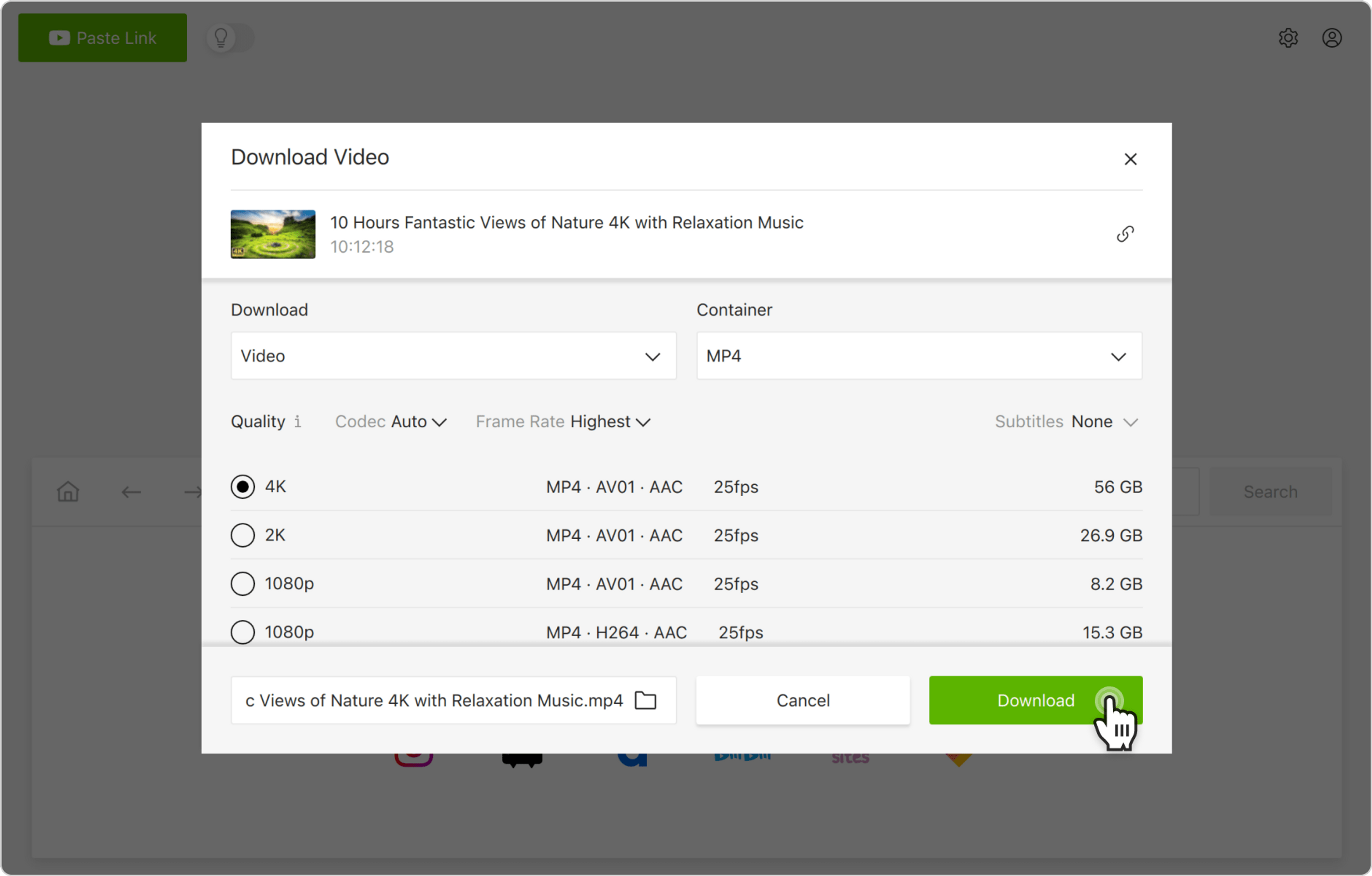
Odtwórz i wyekstrahuj za pomocą VLC
1. Uruchom program VLC Media Player.
2. Przejdź do sekcji Preferencje (Ctrl + P) i kliknij opcję Pokaż wszystkie ustawienia na dole z lewej strony.
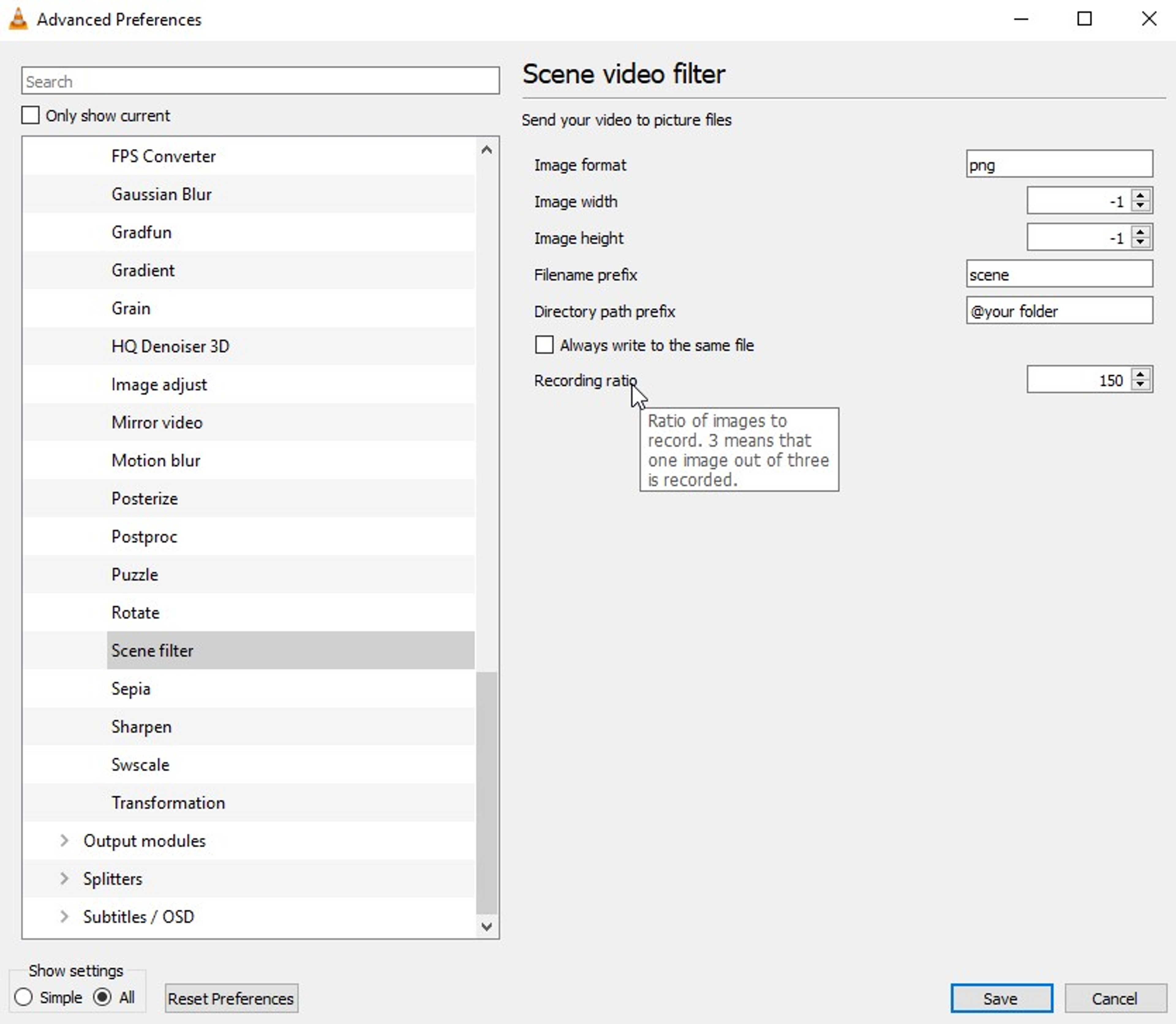
Poszerz nagranie wideo > Filtry w drzewie i kliknij opcję Filtr sceny.
Ustaw preferowany format obrazu, wybierz ścieżkę do zapisania plików (lub pozostaw ją pustą, żeby zapisać do folderu Obrazy) oraz współczynnik nagrywania.
Współczynnik zapisze obraz co wybraną liczbę klatek (na przykład jeśli w nagraniu jest 30 klatek na sekundę, wybranie wartości 150 spowoduje zapisanie obrazu co 5 sekund).
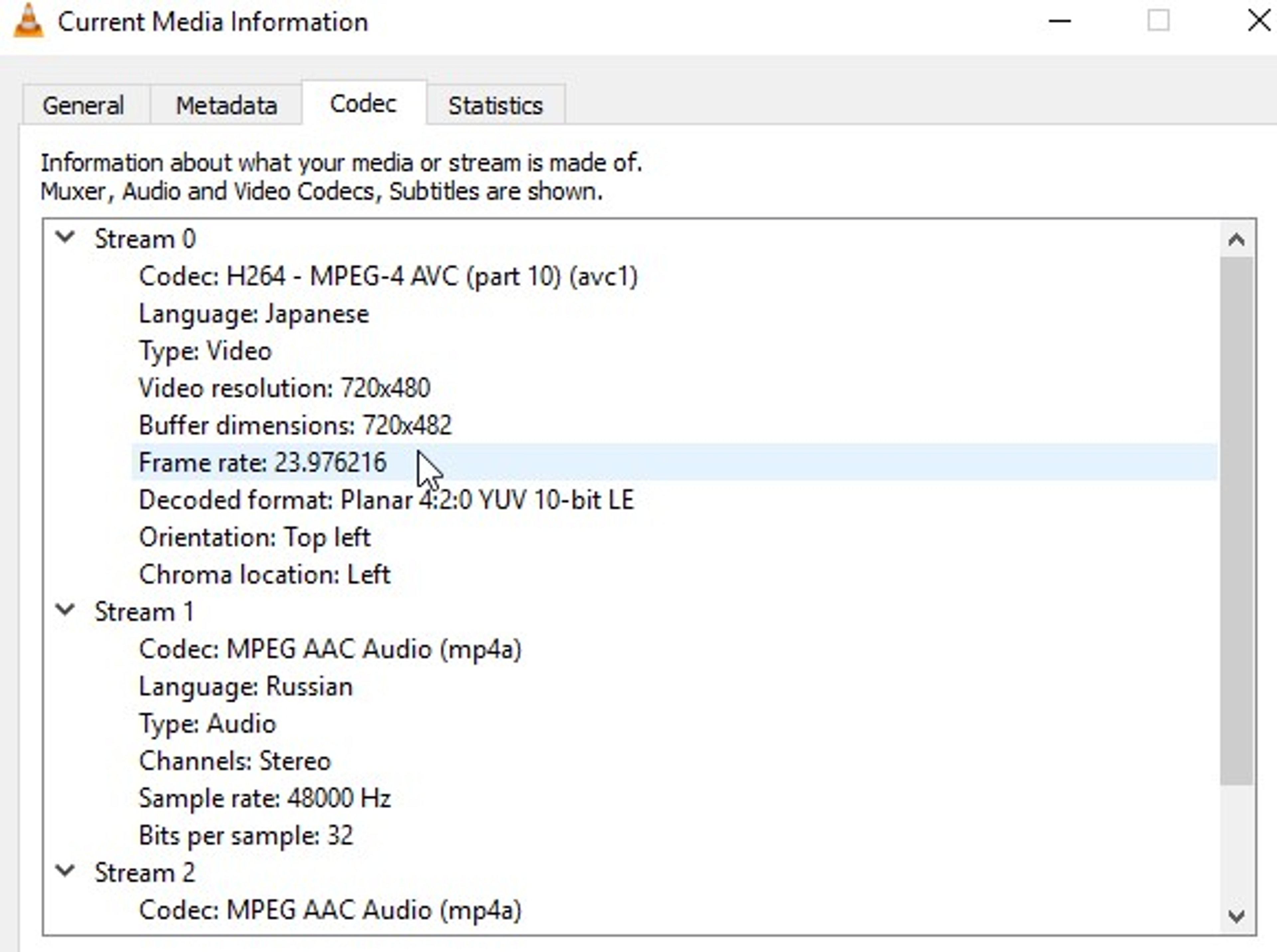
3. Kliknij Filtry w drzewie menu Preferencje zaawansowane i kliknij pole Filtr scen w prawym górnym rogu, a następnie naciśnij Zapisz.
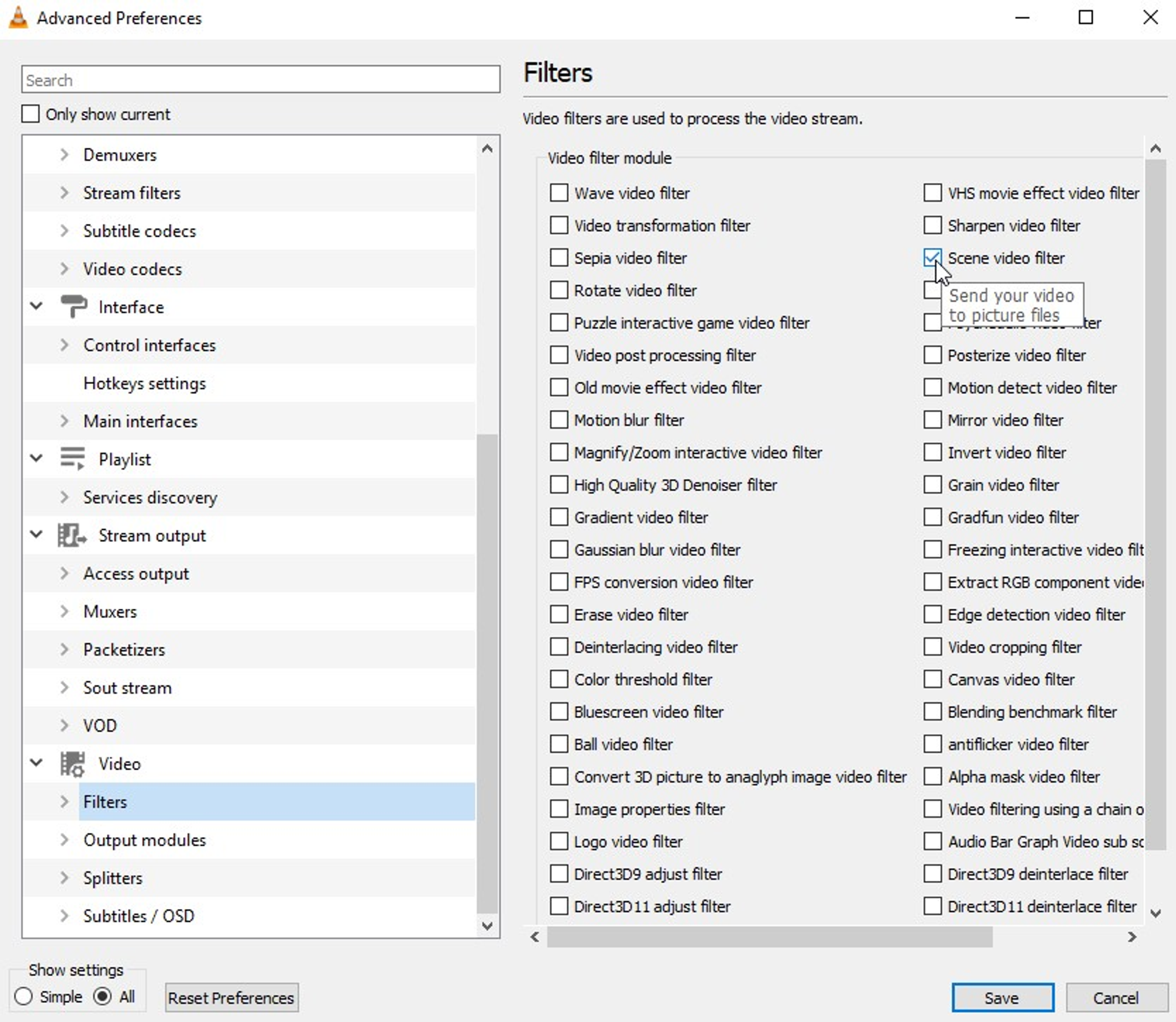
4. Otwórz ponownie program VLC i odtwórz nagranie wideo, żeby automatycznie rozpocząć zapisywanie obrazów. Po uchwyceniu potrzebnej Ci części naciśnij przycisk Stop. W przeciwny razie odtwarzacz będzie zapisywał dalej, nawet po spauzowaniu czy pominięciu kawałka nagrania.
Pamiętaj, żeby po wydobyciu klatek wyłączyć opcję Filtr sceny – w przeciwnym razie program VLC będzie zapisywał obrazy wideo z każdego odtwarzanego później pliku.